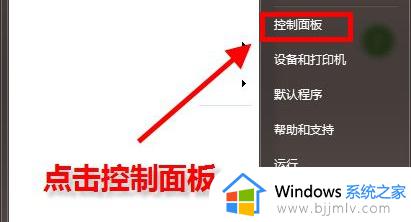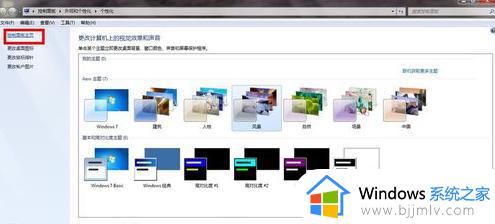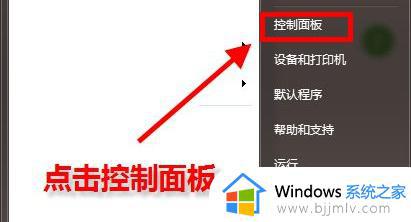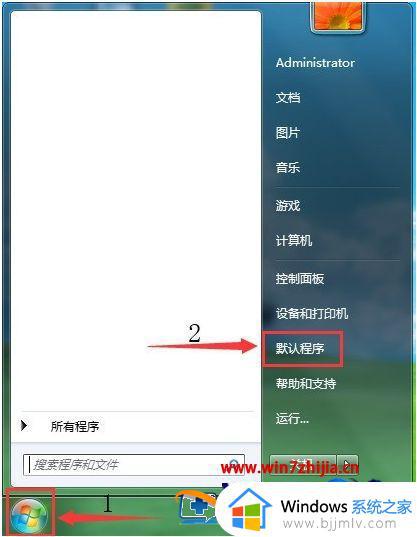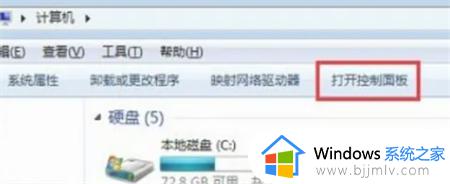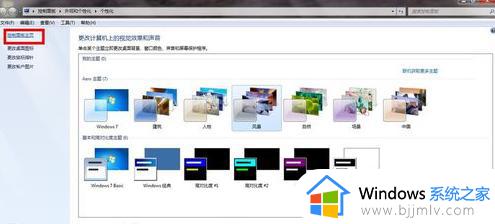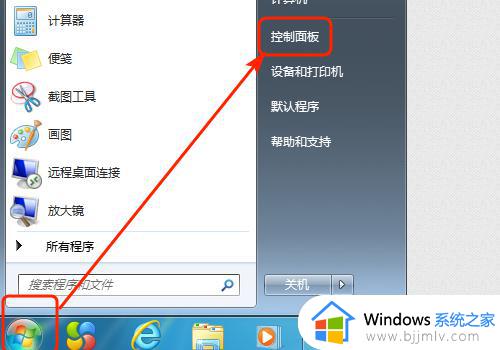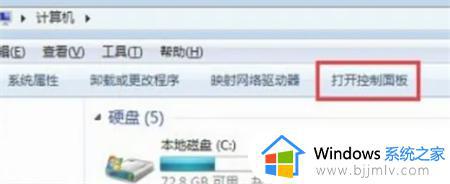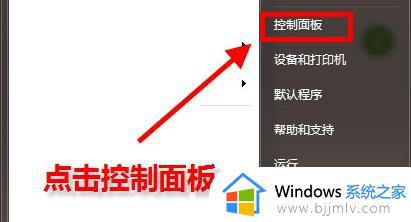win7默认浏览器设置在哪里 win7默认浏览器怎么设置
更新时间:2024-01-23 14:23:44作者:jkai
在win7操作系统中,小伙伴们可能会遇到需要设置默认浏览器的情况。默认浏览器是指每次打开网页链接时自动启动的浏览器。有些小伙伴可能更喜欢使用特定的浏览器作为默认浏览器,以便更好地满足他们的需求,那么win7默认浏览器设置在哪里呢?接下来小编就带着大家一起来看看win7默认浏览器怎么设置,快来学习一下吧。
具体方法:
1.打开控制面板
从开始菜单或者打开“计算机”,点击“打开控制面板”。
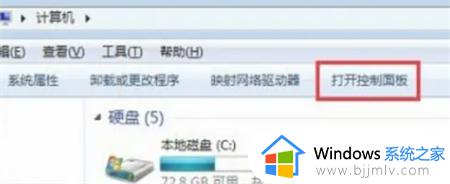
2.点击默认程序
将“查看方式”的显示类别设置为“大图标”,找到并点击进入“默认程序”设置。
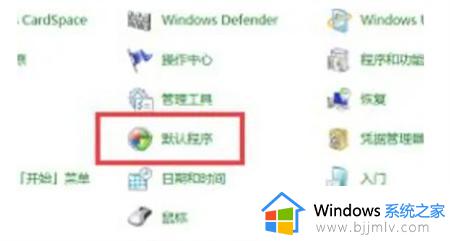
3.点击程序设置
进入默认程序设置后,再次点击“设置默认程序”。
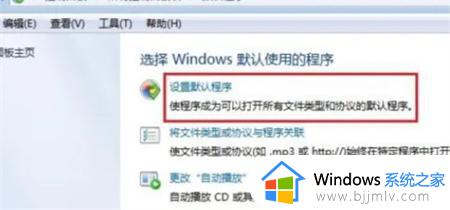
4.设置默认
选择浏览器,点击右侧底部的“将此程序设置为默认值(S)”,完成后,点击底部的确定即可
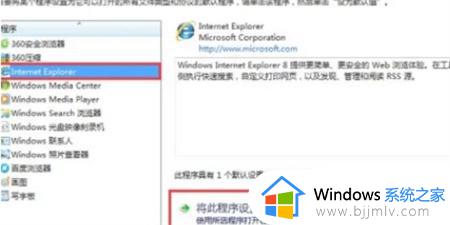
以上全部内容就是小编带给大家的win7默认浏览器设置方法详细内容分享啦,不知道怎么设置默认浏览器的小伙伴,就快点跟着小编一起来看看吧。